Dieses Gerät fordert einen PCI-Interrupt an, ist jedoch für einen ISA-Interrupt konfiguriert
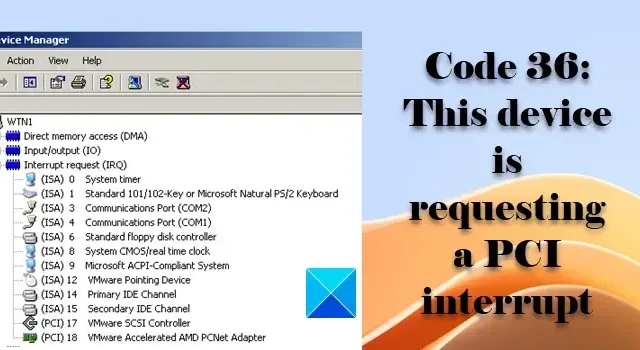
In diesem Beitrag zeigen wir Ihnen, wie Sie den Geräte-Manager-Fehlercode 36 beheben können. Dieses Gerät fordert einen PCI-Interrupt an, ist aber für einen ISA-Interrupt (oder umgekehrt) in Windows konfiguriert. Das Geräte-Manager-Tool gibt manchmal seltsame Fehler aus, die schwer zu verstehen sind. Diese Geräte-Manager-Fehlercodes können nicht mit gängigen Lösungen behoben werden. Ein solcher Fehler ist der Geräte-Manager-Fehlercode 36.
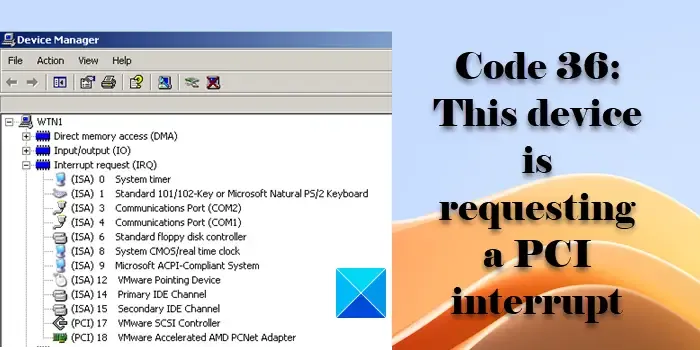
Die vollständige Fehlermeldung lautet:
Dieses Gerät fordert einen PCI-Interrupt an, ist jedoch für einen ISA-Interrupt konfiguriert (oder umgekehrt). Bitte verwenden Sie das System-Setup-Programm des Computers, um den Interrupt für dieses Gerät neu zu konfigurieren. (Code 36)
Dieses Gerät fordert einen PCI-Interrupt an, ist jedoch für einen ISA-Interrupt konfiguriert
Der Geräte-Manager-Fehlercode 36 tritt auf, wenn die IRQ-Übersetzung (Interrupt Request) für ein Peripheriegerät fehlschlägt. Ein IRQ ist ein Signal, das von einem Hardwaregerät an den Prozessor eines Computers gesendet wird, um dessen Betrieb vorübergehend anzuhalten (zu unterbrechen). Wenn mehrere Peripheriegeräte an den Computer angeschlossen sind (über ISA- oder PCI-Steckplätze), senden sie IRQs an den Prozessor, damit dieser Zeit hat, seine eigenen Vorgänge auszuführen.
Jedem Peripheriegerät (Soundkarten, Drucker, Maus usw.) wird eine eigene IRQ-Nummer zugewiesen, um Eingaben für den Prozessor bereitzustellen. Diese Nummer bestimmt auch die Priorität des Geräts. Beispielsweise hat der Systemtimer mit IRQ 0 die höchste Priorität. In normalen Szenarien können IRQs bis zu IRQ 15 reichen.
Typische IRQ-Zuweisungen für einen PC sehen wie folgt aus:
IRQ 0: System-Timer
IRQ 1: Tastatur
IRQ 2: Kaskade von IRQ 9
IRQ 3: COM-Port 2 oder 4
IRQ 4: COM-Port 1 oder 3
IRQ 5: Paralleler (Drucker-)Port 2 oder Soundkarten
IRQ 6: Diskettenlaufwerk-Controller
IRQ 7: Paralleler (Drucker-)Anschluss 1
IRQ 8: Echtzeituhr
IRQ 9: Video
IRQ 10: Offener
IRQ 11: Offener
IRQ 12: PS/2-Maus
IRQ 13: Coprozessor
IRQ 14: Primärer IDE-Controller (Festplatten)
IRQ 15 : Sekundärer IDE-Controller (Festplatten)
Darüber hinaus muss auch ein eindeutiger Wert (IRQ-Wert genannt) angegeben werden, um das Verständnis zu erleichtern, wenn der Prozessor mehrere Signale auf derselben Interrupt-Leitung empfängt.
Fehlercode 36 ist heutzutage ein sehr seltener Fehler . Es tritt bei älteren Betriebssystemen auf, die den Anschluss von Geräten über ISA-Steckplätze (Industry Standard Architecture) ermöglichen. Im Gegensatz zu modernen Plug-and-Play-Geräten (PnP) können diese Peripheriegeräte nicht automatisch konfiguriert werden. Benutzer müssen manuell eine Interrupt-Anfrage reservieren und den IRQ-Wert festlegen , wenn sie ein neues ISA-Gerät installieren oder die Einstellungen eines vorhandenen ISA-Geräts auf einem Computer ändern.
So beheben Sie Code 36: Dieses Gerät fordert einen PCI-Interrupt an
Überprüfen Sie Ihr BIOS und prüfen Sie, ob es die Möglichkeit gibt, IRQs für PCI- oder ISA-Geräte zu reservieren. Wenn es eine Option gibt, müssen Sie die Einstellungen für IRQ-Reservierungen ändern , um den Fehler zu beheben.
Im Folgenden finden Sie die Schritte zum Ändern der IRQ-Einstellungen für PCI-Geräte über das Phoenix Award BIOS:
Starten Sie Ihr System im BIOS-Setup. Gehen Sie zu PNP/PCI-Konfigurationen . Drücken Sie Enter. Gehen Sie zu Von [Auto (ESCD)] gesteuerte Ressourcen . Drücken Sie Enter. Ändern Sie den Wert von „Auto“ in „Manuell“ . Drücken Sie Enter.
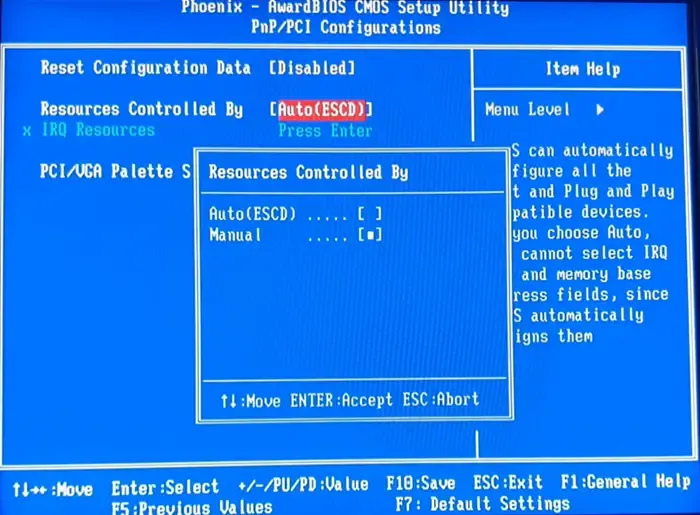
Gehen Sie zu IRQ-Ressourcen . Drücken Sie Enter. Sie sehen die verfügbaren IRQ-Nummern. Gehen Sie zu der IRQ-Nummer, die dem problematischen Gerät entspricht. Drücken Sie Enter.
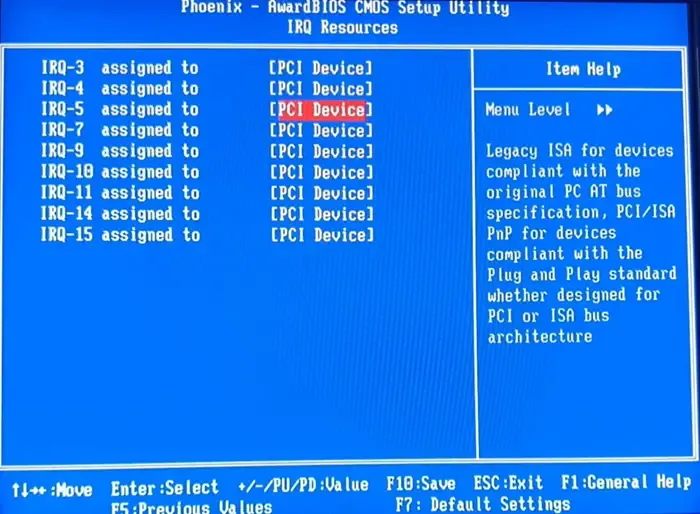
Ändern Sie den Wert des zugewiesenen IRQ von „PCI-Gerät “ in „Reserviert“ . Drücken Sie Enter. Drücken Sie F5, um zum Hauptbildschirm zurückzukehren. Drücken Sie F10 , um die Änderungen zu speichern und das BIOS zu verlassen.
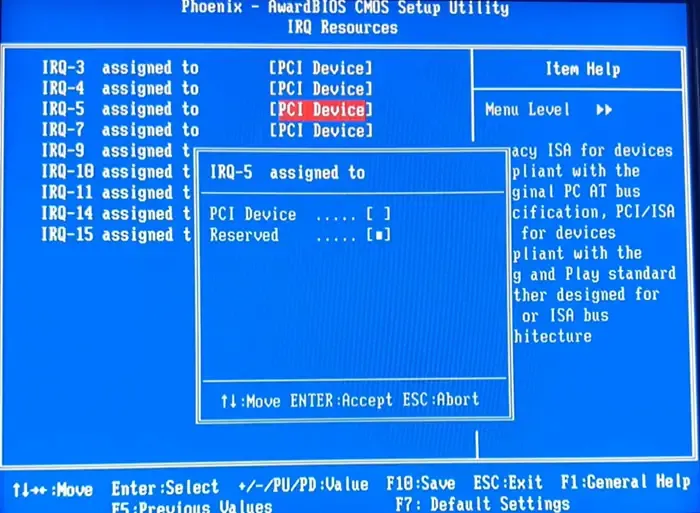
Das ist alles! Ich hoffe, dass Sie dies nützlich finden.
Wie kann ich das Problem beheben, dass dieses Gerät derzeit auf ein anderes Gerät oder eine andere Gerätegruppe wartet, um Code 51 zu starten?
Was ist Code 32 im Geräte-Manager?
Der Geräte-Manager-Fehlercode 32 steht im Zusammenhang mit beschädigten Treibern, Diensten oder Registrierungsschlüsseleinträgen. Der Fehler tritt auf, wenn ein Gerätetreiber beschädigt, nicht aktuell oder nicht als Standard konfiguriert ist. Es kann auch auftreten, wenn der für den Treiber erforderliche Dienst deaktiviert ist. Um den Fehler zu beheben, deinstallieren Sie den Treiber und installieren Sie ihn erneut oder ändern Sie die Treiberstartwerte über den Registrierungseditor.



Schreibe einen Kommentar